ハーイ ハイロー(@hairo_interest)です。
もともとはゲーム配信用のガジェットとして販売されているElgatoのゲーミングデバイス「STREAM DECK」。
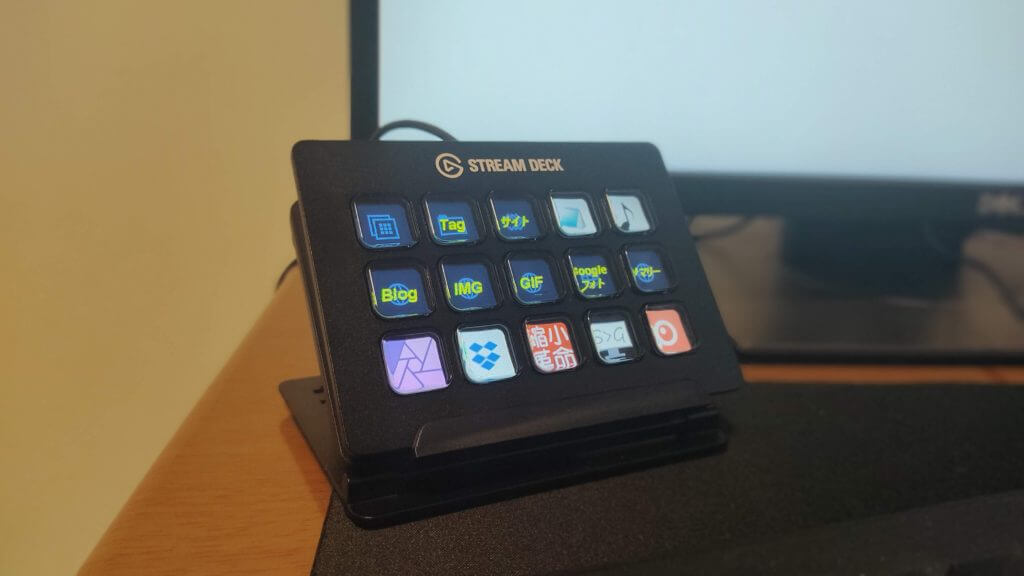
予め登録しておいたマクロキーなどを瞬時に呼び出すことのできる便利な機器です。
僕も活用させてもらっているのですが、その万能さゆえ事務作業でも大いに活躍の可能性を秘めています。
この記事では、実際の仕事場面でSTREAM DECK を活用してみたという内容でお送りします。
皆さんの仕事場でも工夫次第で活用出来る場面があるかもしれないので、是非参考にして頂ければと思います。
ボタン6個の MINI モデル
ボタン15個の通常モデル
ボタン32個のXLモデル
【僕の場合】事務作業時における実際の使い方を紹介
名簿入力を簡略化する
どんな場面で役立つ?・社員の給与入力
・決まったメンバーの名簿入力 など
決まった人達の名簿入力を行う必要がある場合は予め「あ」~「わ」行までの50音順でそれぞれのフォルダ階層を作ることで打ち込みの手間を省くことが出来ます。
キーボードで素早く打てる人とは大した差にならないかもしれませんが、速度だけじゃなく「漢字のスペルミスが0になる」という大きな利点も含んでいます。(最初の登録でミスさえしていなければ)
作業量が多くなればなるほど、安定感と疲労の蓄積度合で大きな差が出てくるはずです。
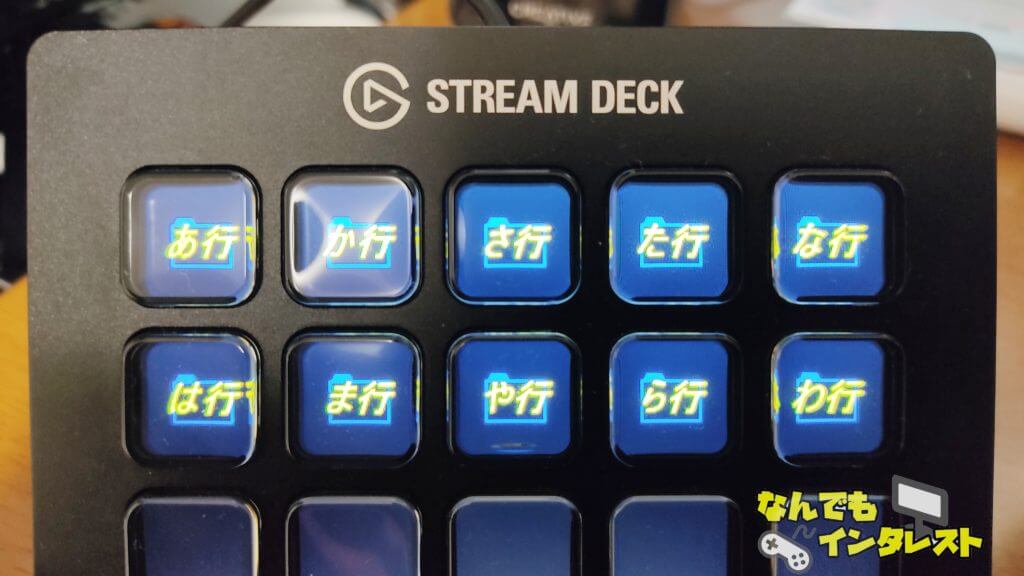
このように第一階層では50音順の表形式にしています。
例えば名簿入力で「田中太郎」さんと打ち込む必要があるときは「た」行を押して

「た」行内にある田中太郎を押すことで直接打ち込まれる、という仕様です。
単純に田中太郎というテキストを登録したものに過ぎませんが、このシステムを作ることで日々の作業がぐっと楽になりました。
 ハイロー
ハイロー

通常サイズのSTREAM DECKはボタン数が15個しかありませんが、「次へ」というフォルダ階層を設けているので、さらにボタン数が15個、15個…とどんどん下に掘り下げることで登録できる数も増やすことが可能です。
流石に千人単位の情報登録を行う場合はボタン数的に厳しいと思いますが、僕は約200名ほどをSTREAM DECKで打ち込んでいて快適に作業が行えています。
システムの作り方
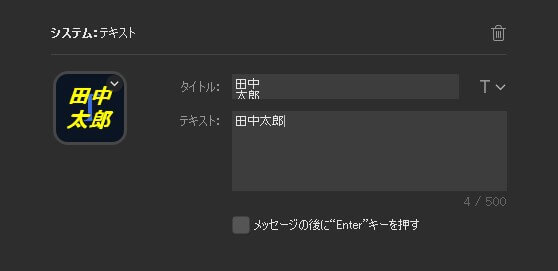
STREAM DECK 編集メニューから「システム」>「テキスト」を選択。
タイトルには自分で内容が分かるように表示させ、テキスト欄には実際に打ち込まれる内容を入力します。
社内で個人ごとに割り振られている番号などがある場合はその番号を登録するといった使い方も可能です。
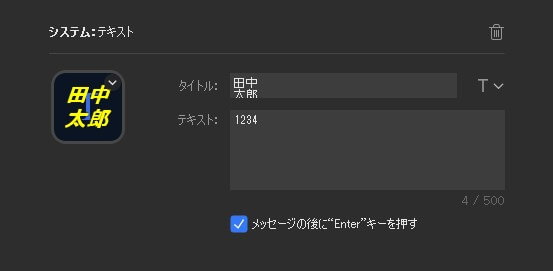
「メッセージの後にエンターキーを押す」にチェックを入れておけば自分で押す必要がなくなるので、エクセル使用時など場合によってはさらに作業を短縮できます。
田中太郎 → NO.1234である場合は、テキストのところに「1234」と登録すればOK。
田中太郎を押せば1234と打ち込まれます。
定型文章を登録しておく
どんな場面で役立つ?・営業・挨拶・申し込み等それぞれの冒頭文に一切の労力を使わない
・住所や電話番号の差し込み
・広報など決まった書式でお知らせする内容文
冒頭の挨拶は特に、決まった文面を送ることが多いので登録しておくと便利です。
いざメールを書くぞって時に、最初の挨拶で思考力を使っていてはメールを書くのも嫌になりますからね。
その他住所や電話番号なども登録しておくと重宝しますよ。
作り方は上記と同じで、テキストを使ってシステムを組んでいきます。
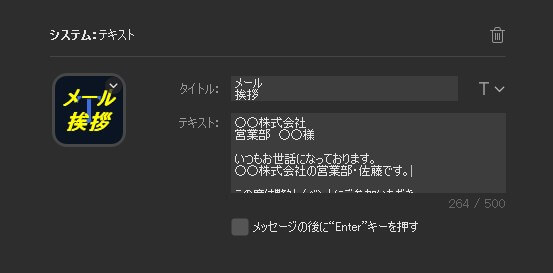
よく使うソフト(サイト)をワンボタンで開く
STREAM DECKではWEBサイトのショートカット登録も出来ますが、PC内にインストールされているソフトもワンボタンで起動することが出来ます。
会社で仕事を始める際に、STREAM DECKのトップページによく使うソフトやサイトへのショートカットを一覧表示しておけば滞りなく作業を開始することが出来ます。
僕の場合はこんな感じ。(ブログ作業用のトップページ)
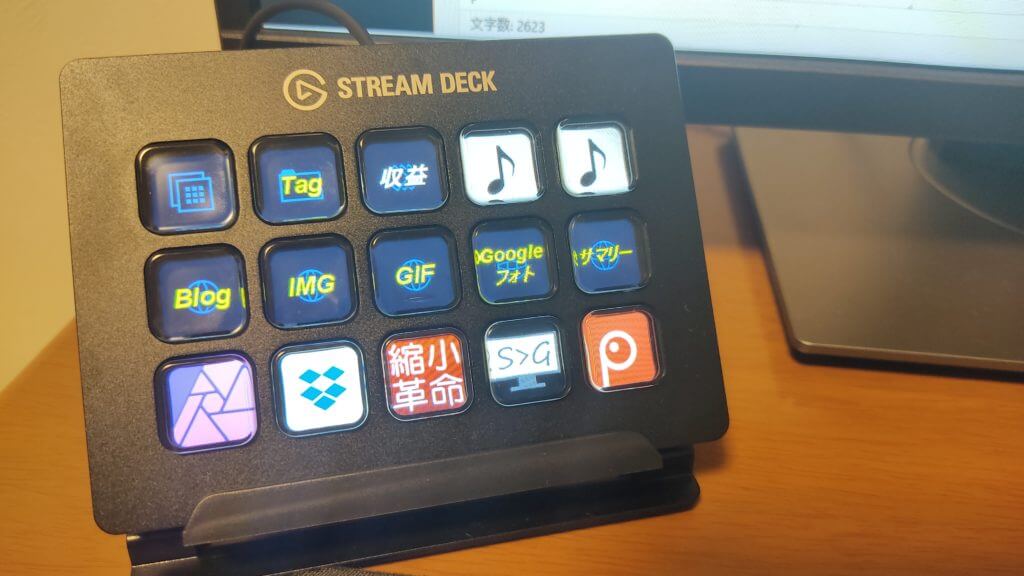
下段に画像編集系のソフトを並べておいて、中段には作業時によく使うサイトを配置しています。
上段にはブログ執筆時に使うタグ集(押すと下の階層へ行く)、ワンボタンでメモ帳が書けるところまで飛んでいくプログラムと、BGM再生ボタンを配置しています。
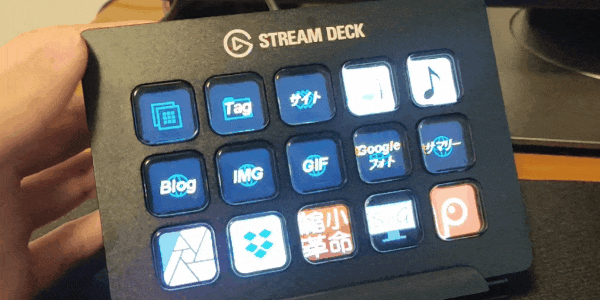
パスワードや忘れがちな情報を登録しておく
あのアカウントのパスワードなんだっけ?
社内で必要とするアカウントにアクセスする時、僕が一番聞きたくない言葉です。
管理がきちっとされているところではこんな問題出ないと思いますが、あちこちに登録するシステムでそれぞれのパスワードを登録している場合(うちの会社・・)に頻繁に出くわすトラブル。
もちろん個人の情報はそれぞれがきっちり管理すべきですが、共有して扱うソフトでは予めパスワードを登録しておいた方が無難です。
STREAM DECKはパネルに文字まで登録できる優れものなので、このソフトのパスワード、あのサイトのパスワード、といった具合に目に見える形で保存出来ます。
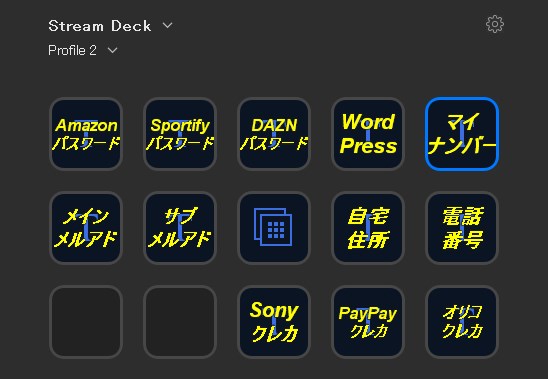
自宅で使うときは情報漏洩の心配がないので、こんな感じで登録しています。
よくサイトで求められがちなメールアドレスやパスワード、住所情報やクレカ番号をセットしているので思い出す労力や手間が一切要りません。
【終わりに】その作業、効率化出来ませんか?
打つのに1分かかっていた作業が30秒で出来るようになれば、1時間かかっていた作業が30分になります。
使える時間が倍になります。効率が上がれば実質時給が倍になるのと同じです。
ちょっとした作業ってスルーされがちですが、この時間が積み重なっていくととんでもない時間になるんですよね。
作業の効率化は会社のためにもなりますが、何より楽が出来る自分のためになります。
PC作業を最も効率化するのに役立つのはおそらく自分でプログラムを組むことですが、大半の人はそんなことできません。
でもこのSTREAM DECKがあれば、ちょっとした作業を工夫次第で分かりやすく効率化させられます。
あなたの身の回りにある無駄も、是非有意義な時間に変えていってくださいね。
以上、ハイロー(@hairo_interest)でした!
ボタン6個の MINI モデル
ボタン15個の通常モデル
ボタン32個のXLモデル






